2016年9月、Apple WatchとMacに待望の機能が搭載されました!Apple Watchを身に着けていればMacのロックが解除されるというもの。これまでは、その都度パスワードを入力しなければロック解除はできなかったので、大変便利になりました。
本日は、Apple WatchでMacのロック解除の仕方、ロックの解除が出来ない場合の対処方法を解説していきます。
Apple WatchでMacのロックを解除するための設定方法
まずは、Macにて設定していきます。

「システム環境設定」→「セキュリティとプライバシー」とすすみます。

上部タブの「一般」→「Apple WatchでこのMacのロックを解除できるようにする」にチェックを入れます。

Apple Watchにはパスコードの設定を行っておきましょう。
そして、ロック解除されたApple Watchを腕につけ、Macを開くと自動でロックが解除されます。MacとApple Watchの距離は、3m以内であれば大丈夫です。

その際にApple Watchは振動し、上記の表示が出ます。
MacのロックをAppleWatchで解除出来ない時は各種設定を確認
このように簡単にロックの解除が出来ますが、もし出来ない場合以下の点を確認してみてください。
AppleWatch、Macの対応機種を確認する
自動ロック解除機能の、対応機種はこちらです。
- Apple Watch(WatchOS 3搭載)
- Mac(Mid 2013以降、mac OS Sierra 10.12以降)
Apple Watchの条件は緩いかもしれません。初期のAppleWatchでもOSのアップデートさえ行えば可能だからです。Macに関しては、2013年以前に発売されたものであれば未対応ということになります。またOSが古いだけであれば、アップデートしましょう。

Macの機種がわからなくて判断できない場合は、Macのoptionキーを押しながら、Appleメニュー(左上のリンゴマーク)のシステム情報を選びます。

ネットワーク→Wi-Fiの自動ロック解除、から確認ができます。
Apple IDで2ファクタ認証を設定する
まず大前提として、MacもApple Watchも同じApple IDでiCloudにサインインしている必要があります。そして、よりセキュリティレベルの高い「2ファクタ認証」を設定してある事が条件です。
Appleのサイトでその方法が解説されていますので設定しましょう。
Apple Watchにパスコードを設定する

Apple Watchにパスコードをかけていないと、Macの自動ロック解除は行なえません。

iPhoneにて、Watchアプリを開いてパスコードとすすむと、設定ができます。
Macの設定を確認する

Mac側では、以下の設定を確認しましょう。
- Bluetoothを有効にする
- Wi-Fiを有効にする
- インターネット共有を使わないようにする
AppleWatchでMacの自動ロック解除ができない場合の対処方法

これまでの各種設定が問題ないにも関わらず、Macの自動ロック解除が出来ない場合は下記を試してみましょう。
- iCloudのサインアウト、再ログイン
- Macの再起動
- Apple Watchの再起動
- iPhone、Macのベアリング解除、再接続
<今、読まれてます!>
<iPhone人気記事ランキング>
- iphoneでテレビを見る3つの方法!【無料視聴アプリ】
- twitterの動画をiPhoneに保存する方法
- 速度制限はいつまで?解除方法と節約のための7つの対策
- iPhoneの電池節約のために対策すべき19の事
- iPhoneで動画を保存してオフラインで見る方法【圏外OK】
- 【重い遅い】iPhoneのイライラを解消する方法
- エックスビデオをiPhoneに保存する裏ワザ!!



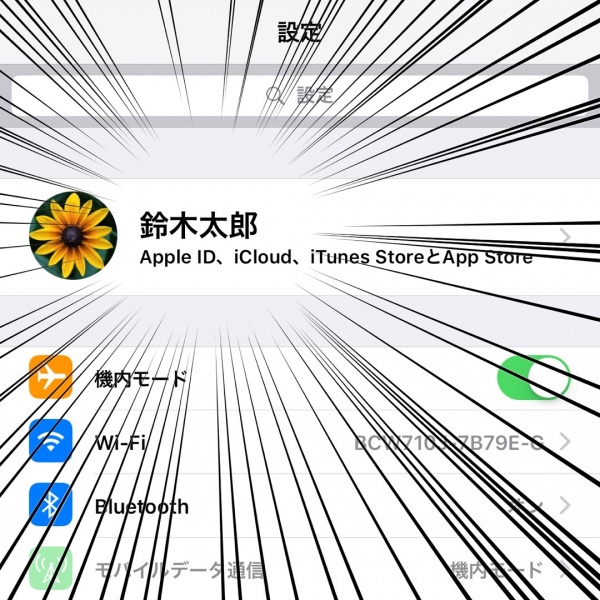

コメント